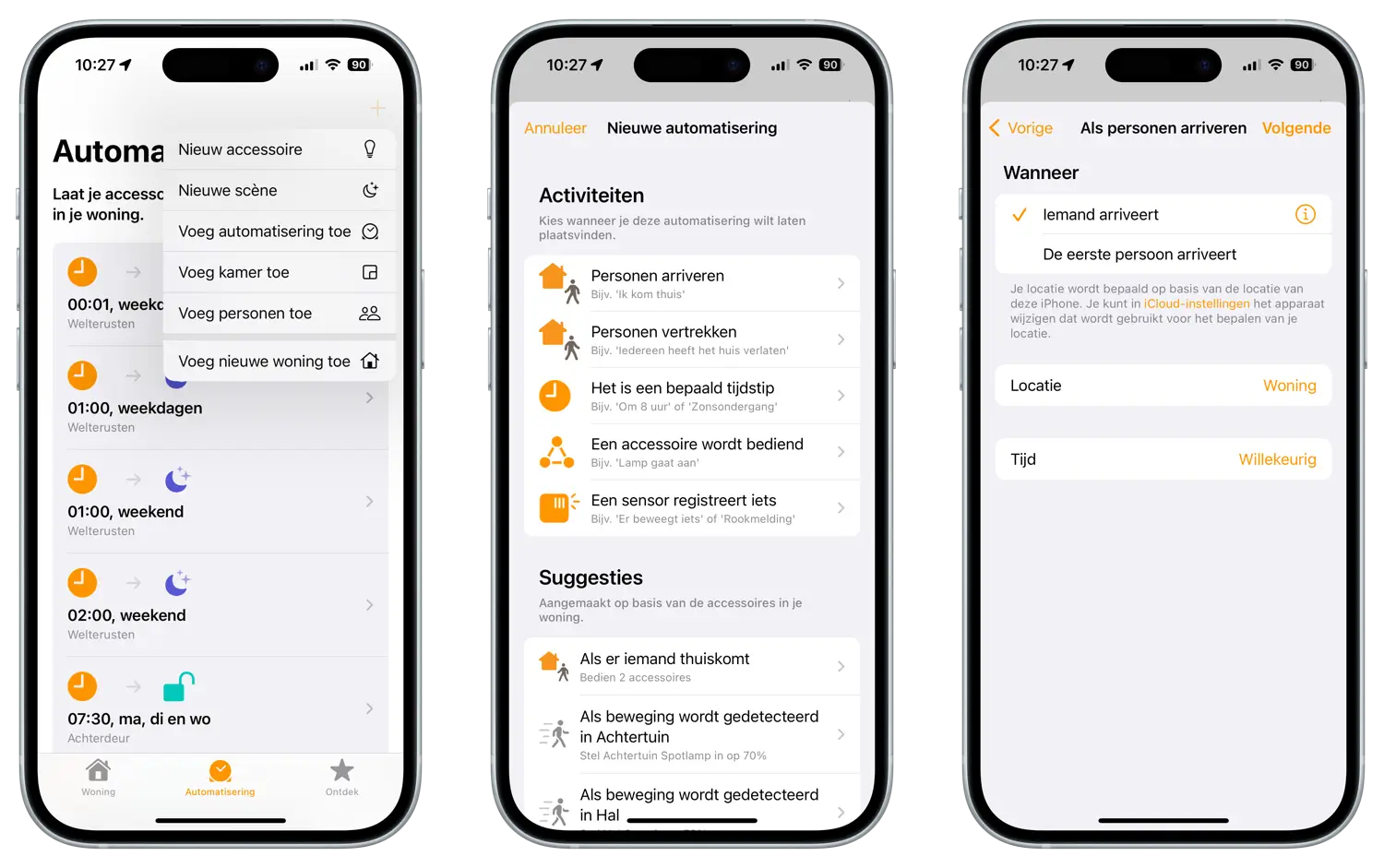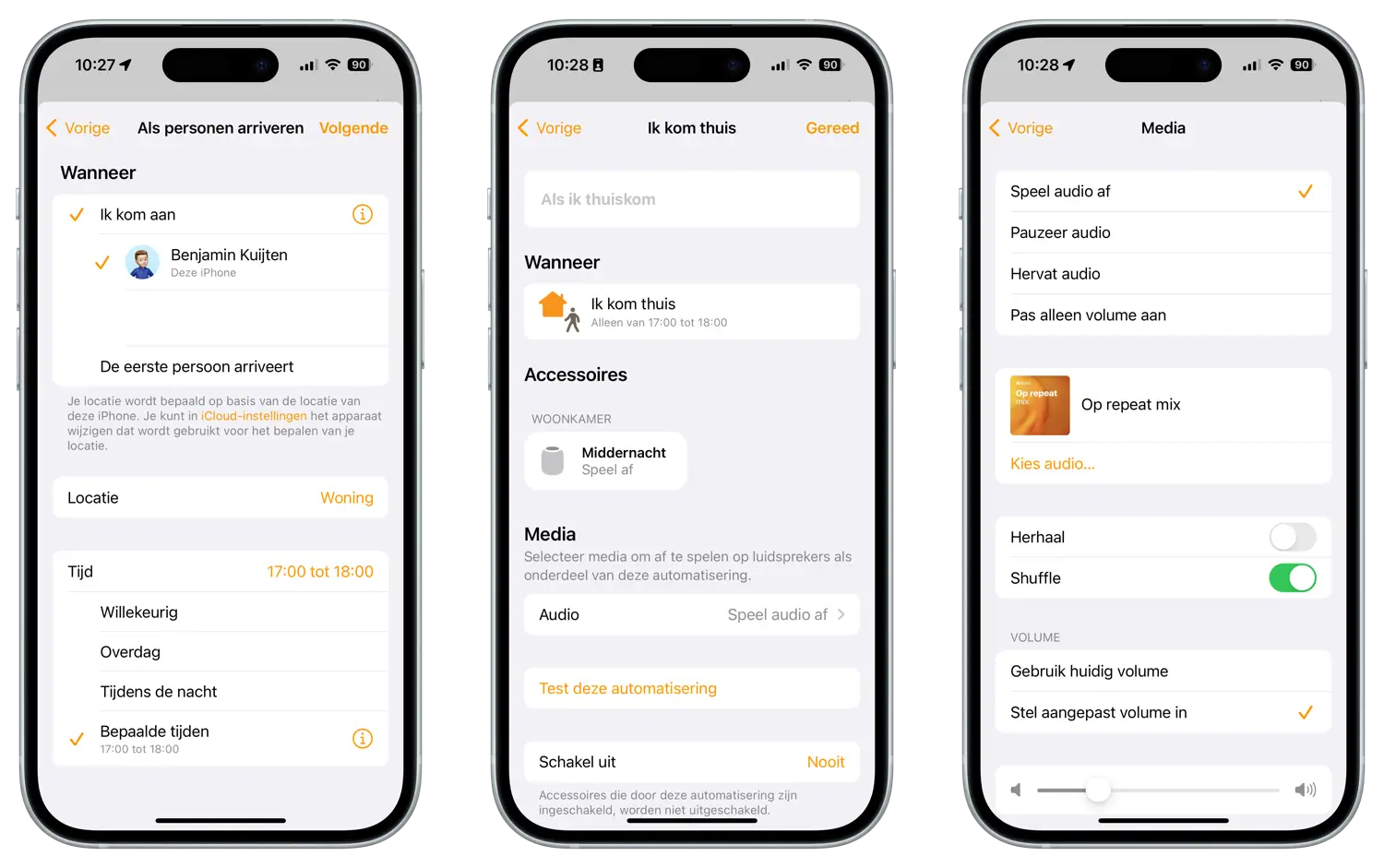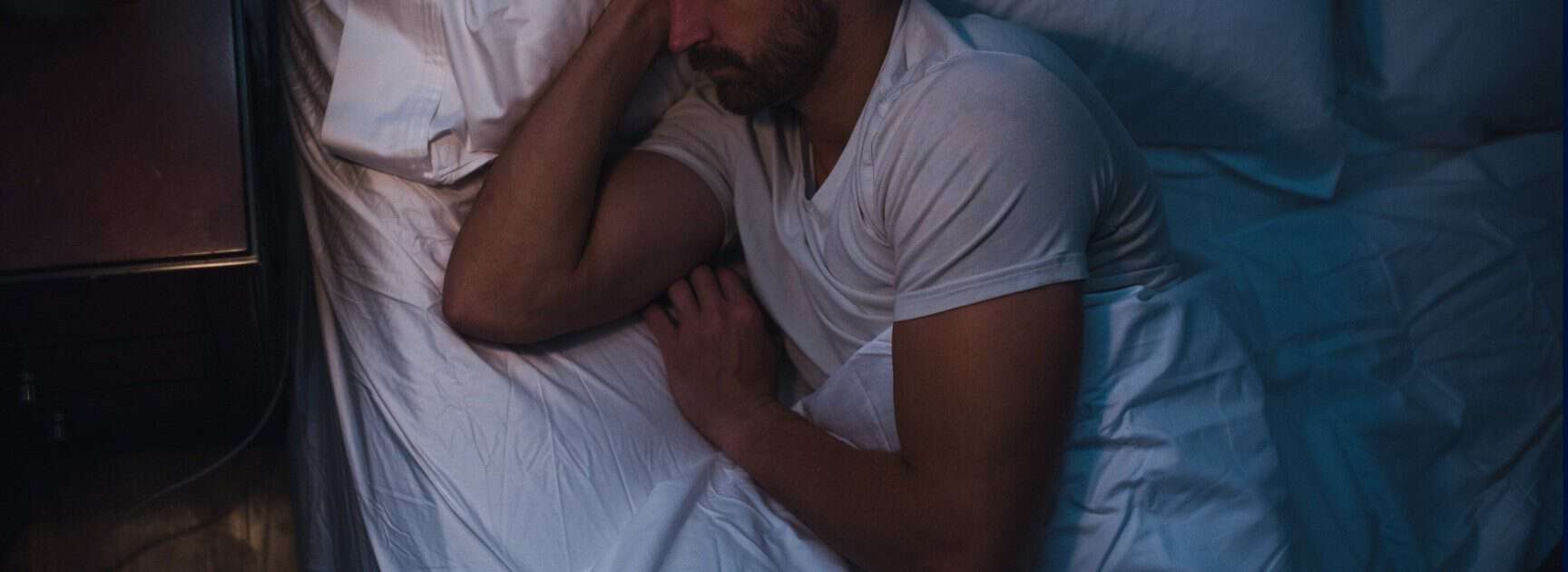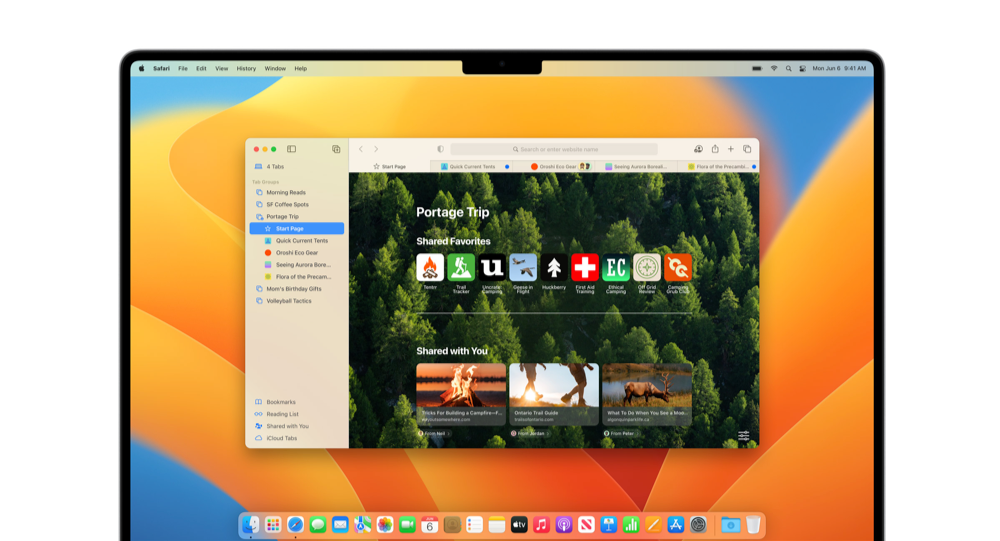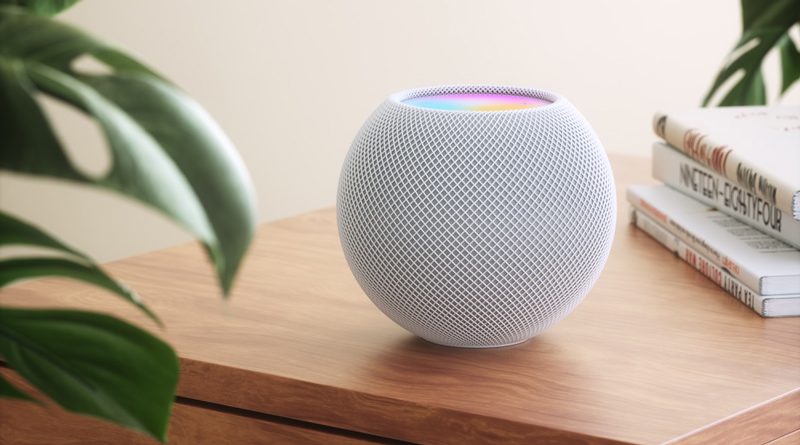
Automatisch muziek afspelen met AirPlay 2 speakers: zo doe je dat
🎵 It’s totally automatic 🎵Luister je graag naar wat muziek en zet je dit altijd op bepaalde momenten aan? Dan zou je het net zo goed kunnen automatiseren. Automatisch muziek afspelen kan fijn zijn als je thuiskomt van een drukke werkdag of als je graag met de radio wakker wordt. Je bepaalt zelf aan welke voorwaarden moet zijn voldaan om de muziek te starten. Ook kun je per automatisering instellen welke muziek je wil horen en hoe luid de speaker moet klinken.
Dit heb je nodig voor automatisch afspelen van muziek met HomeKit en AirPlay 2
Je hebt de volgende dingen nodig om deze automatisering te laten werken:
- Eén of meer speakers met ondersteuning voor AirPlay 2
- Een HomeKit-hub
- De Woning-app of de Opdrachten-app
Een AirPlay 2 speaker herken je aan het feit dat deze in de Woning-app te vinden en bedienen is. Merken als Sonos maken deze producten, maar natuurlijk is Apple’s HomePod ook geschikt. De Woning- en Opdrachten-app staan standaard geïnstalleerd op je iPhone. Heb je ‘m verwijderd, dan is hij gratis opnieuw te downloaden uit de App Store.
Automatisch muziek afspelen met HomeKit: zo kun je het instellen
Heb je alle benodigdheden in huis? Mooi! Hieronder volgt een stappenplan voor het instellen van de automatisering. Wij gebruiken het voorbeeld waar er automatisch muziek wordt afgespeeld bij thuiskomst. Je kunt voor jouw eigen idee ook onze stappen volgen door gewoon zelf hier en daar wat andere opties in te stellen.
- Zorg er eerst voor dat je AirPlay 2-speaker toegevoegd is aan de Woning-app.
- Open de Woning- of Opdrachten-app en selecteer onderin het Automatisering-tabblad.
- Tik rechtsboven op het plusje.
- Kies voor Voeg automatisering toe (in Woning-app) of Nieuwe woningautomatisering (Opdrachten-app).
- Geef Personen arriveren aan als trigger voor de automatisering. Je kan ook kiezen voor een trigger op basis van tijd. Dat is vooral handig met het thuiswerken.
- Selecteer Iemand arriveert en tik op het i-symbool. Vink daarna alle huisgenoten behalve jezelf uit. De tekst bovenin verandert dan in Ik kom aan.
- Je kunt de automatisering altijd laten uitvoeren, maar ook tussen bepaalde tijden. Met de laatste optie voorkom je dat er muziek wordt afgespeeld als je een avond laat thuis komt terwijl je huisgenoten liggen te slapen. Wil je muziek afspelen als je thuiskomt van werk, dan raden we je aan om de tijd waarop je ongeveer thuiskomt in te stellen met een marge. Klaar? Tik op Volgende.
- Selecteer alle speakers die je wil meenemen in de automatisering en tik op Volgende.
- Kies nu wat je wil horen en hoe luid dit mag zijn. Tik daarvoor op Audio en geef al je voorkeuren aan. Je kunt onder meer instellen hoe luid de speakers mogen staan en of de muziek op shuffle moet. Dat laatste raden wij aan om te gebruiken als je een afspeellijst kiest zodat je niet steeds hetzelfde hoort.
- Klaar? Ga terug naar het vorige scherm en controleer of alles goed staat. Tik daarna rechtsboven op Gereed.
Praktische voorbeelden voor automatisch muziek afspelen
Er zijn nog veel andere scenario’s waarin automatisch muziek afspelen een uitkomst is. Zo kun je met sensoren in de badkamer tussen bepaalde tijden muziek laten afspelen voor tijdens het douchen. Je kunt via de Persoonlijke automatisering uit stap 3 ook een tijd instellen waarop muziek moet worden afgespeeld. Een speaker wordt dan ook nog een wekkerradio.
- Het is een bepaald tijdstip: zet automatisch de muziek aan tijdens het avondeten.
- Er is beweging: zet in je thuiskantoor muziek aan waar je je goed bij kan concentreren.
- Zodra je wakker bent: zet muziek aan op een zacht geluidsniveau zodra je je wekker uit zet. Dit doe je via de optie Persoonlijke automatisering. Kies bijvoorbeeld je favoriete radiostation.
- Muziek uit zodra je vertrekt: je kan ook je muziek automatisch uit laten schakelen zodra jij van huis vertrekt. Dit komt vooral van pas op de HomePod en andere speakers die zonder het gebruik van AirPlay vanaf de iPhone muziek kunnen streamen.
Hou er wel rekening mee dat dergelijke automatiseringen ook nadelen hebben. We kunnen ons namelijk voorstellen dat je niet wil dat de automatisering altijd geactiveerd wordt. Je wil misschien niet altijd je muziek automatisch aan laten gaan als je na werk thuis komt (maar bijvoorbeeld wel vaak). Je komt ook niet altijd alleen de badkamer binnen om te douchen met muziek aan. Een automatisering kan daardoor ook soms vervelend zijn, dus denk goed na wat voor jou de beste toepassing is. Hoe meer variabelen je toevoegt (op basis van tijd of locatie bijvoorbeeld), hoe beter je een automatisering kunt afstemmen op jouw wensen.
En over wekkers gesproken: Wist je dat je ook automatisch lampen kunt inschakelen bij de wekker? Dat werkt via de Opdrachten-app, maar omdat het toch best verschilt van wat wij hier uitleggen is er een apart artikel. Wil je echt een stap maken, dan maak je van je HomeKit speaker een alarm met sirene. Deze gaat af wanneer er beweging is als jij en je huisgenoten niet thuis zijn.
Heb jij een origineel idee voor een automatisering, laat het dan weten via de knop onderaan deze tip. Wie weet maken we er een artikel van!
Taalfout gezien of andere suggestie hoe we dit artikel kunnen verbeteren? Laat het ons weten!